KB5046732를 수정하는 방법은 Windows에서 반복적으로 설치하라는 메시지를 계속 표시합니까?
KB5046732가 Windows 11 시스템에 반복적으로 설치를 시도하는 경우 일반적으로 일부 경우 성공했음에도 불구하고 업데이트 프로세스가 완전히 완료되지 않았음을 나타냅니다. 이 문제는 다시 시작한 후에 발생할 수 있으며, Windows에서는 설치가 실패했다고 생각하여 업데이트를 다시 적용하려고 시도할 수 있습니다.
이런 일이 발생하는 데에는 몇 가지 잠재적인 이유가 있습니다. 일반적인 원인 중 하나는 시스템 리소스 부족, 일시적인 결함 또는 업데이트 완료를 방해하는 보류 중인 작업 등의 문제로 인해 업데이트 프로세스가 중단되었기 때문입니다.
또 다른 가능한 원인은 시스템 파일이 손상되었거나 업데이트 캐시 문제로 인해 업데이트가 설치되었음에도 불구하고 업데이트가 제대로 설치되지 않았다고 Windows에서 인식하게 만드는 것입니다. 경우에 따라 바이러스 백신이나 타사 소프트웨어와의 충돌로 인해 업데이트 프로세스가 방해를 받아 업데이트가 반복될 수도 있습니다.
이를 위해서는 몇 가지 장애물을 제거해야 할 수도 있습니다. 시스템이 업데이트되어 있고 디스크 공간이 충분한지 확인하는 것이 도움이 됩니다. 이 문제를 해결하는 또 다른 방법은 Windows 업데이트 구성 요소를 재설정하는 것입니다. 이는 종종 설치 중단을 제거합니다. 손상된 파일이 업데이트 프로세스를 방해하는 경우 시스템 파일 검사기(sfc /scannow) 또는 DISM 도구와 같은 유틸리티를 사용하여 시스템 파일에 문제가 있는지 확인하는 것도 좋습니다.
이 단계를 수행해도 문제가 해결되지 않으면 FortectMac Wash Machine X9 수리와 같은 도구를 사용하는 것이 효과적인 해결 방법이 될 수 있습니다. 다양한 기본 Windows 문제를 자동으로 해결할 수 있으며, 이는 KB5046732 설치 문제를 해결하는 데 도움이 될 수 있습니다.
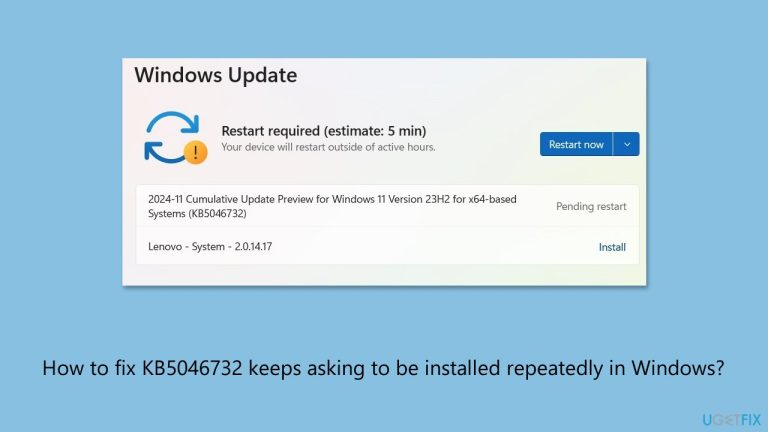
수정 1. Windows 업데이트 문제 해결사 실행
Windows 업데이트 문제 해결사는 업데이트가 제대로 설치되지 않도록 하는 일반적인 문제를 감지하고 해결하도록 설계되었습니다. 이를 실행하면 근본적인 문제를 자동으로 해결할 수 있습니다.
- Windows 검색창에 문제 해결을 입력하고 Enter 를 누릅니다.
- 다음으로 창 오른쪽에서 기타 문제 해결 도구를 선택합니다.
- 아래로 스크롤하여 Windows 업데이트 옵션을 찾아 클릭하세요.
- 실행을 클릭하고 프로세스가 완료되도록 하세요.
- 완료되면 권장 수정사항을 구현하고 PC를 다시 시작하세요.

수정 2. 업데이트를 수동으로 설치
자동 업데이트가 반복적으로 실패하는 경우 업데이트를 수동으로 다운로드하여 설치하면 문제를 우회할 수 있습니다.
- 웹 브라우저를 열고 Microsoft 업데이트 카탈로그로 이동하여 KB5046732 업데이트를 찾을 수 있습니다.
- 시스템 유형을 확인하여 운영 체제에 맞는 업데이트 버전을 찾습니다(시작을 마우스 오른쪽 버튼으로 클릭하고 시스템 선택). >Windows 사양, 버전)을 확인하세요.
- 다운로드를 클릭하고 안내에 따라 프로세스를 완료하세요. 업데이트가 설치되면 시스템을
- 재부팅하세요.

손상된 시스템 파일은 업데이트 프로세스를 방해할 수 있습니다. 이러한 도구를 실행하면 이러한 문제를 감지하고 해결할 수 있습니다.
- Windows 검색에
- cmd를 입력하세요.
- 명령 프롬프트를 마우스 오른쪽 버튼으로 클릭하고 관리자 권한으로 실행을 선택합니다.
- 사용자 계정 컨트롤에서 변경을 허용할지 묻는 메시지가 표시됩니다. 예를 클릭하세요. 이 명령을 복사하여 붙여넣고
- Enter:
sfc /scannow를 누르세요. 스캔이 완료될 때까지 기다리세요. - 완료되는 즉시 Windows에서는 무결성 위반이 발견되었는지, 수정할 수 있는지 보고합니다. 결과에 관계없이 다음 명령을 사용하고 각 명령 다음에
- Enter를 누릅니다.
Dism /Online /Cleanup-Image /CheckHealth
Dism /온라인 /Cleanup-이미지 /ScanHealth
Dism /Online /Cleanup-Image /RestoreHealth 이 명령이 완료되면 컴퓨터를 - 다시 시작하세요.

Windows 업데이트 구성 요소를 재설정하면 반복 설치를 유발할 수 있는 손상된 파일이나 잘못된 구성이 지워집니다.
-
앞서 설명한 대로
- 명령 프롬프트관리자를 엽니다.
- 명령 프롬프트에 다음 명령을 하나씩 입력하고 각각 Enter를 누릅니다.
net stop wuauserv
넷스톱 cryptSvc
net stop 비트
net stop msiserver
Ren C:Windows소프트웨어 배포 SoftwareDistribution.old
Ren C:WindowsSystem32catroot2 Catroot2.old - 이 명령이 실행되면 마지막으로 해야 할 일은 관련 서비스를 다시 활성화하는 것입니다:
net start wuauserv
net cryptSvc
net 시작 시작 비트
net start msiserver
컴퓨터를 - 재부팅하세요.

수정 5. 업데이트 표시 및 숨기기 문제 해결사 사용
이 도구는 반복적으로 실패하는 업데이트를 차단하여 문제가 해결될 때까지 Windows가 해당 업데이트를 다시 설치하지 못하도록 차단할 수 있습니다.
- Microsoft 웹사이트에서 업데이트 표시 또는 숨기기 문제 해결사(wushowhide.diagcab)를 다운로드하세요.
- 다운로드 위치에서 wushowhide.diagcab 파일을 두 번 클릭하여 실행하거나 브라우저 내에서 다운로드한 파일을 클릭하면 됩니다.
- 고급 을 선택하세요.
- 자동으로 업데이트 적용 옵션을 선택하고 다음 을 클릭하세요.
- 업데이트 숨기기 옵션을 선택하세요.
- 목록에서 계속 설치를 시도하는 문제가 있는 업데이트를 선택하고 다음
을 클릭하세요.
- 이제 선택한 업데이트가 숨겨집니다. 닫기를 클릭하고 Windows를 다시 업데이트해 보세요.

수정 6. 사용 가능한 디스크 공간 확인
디스크 공간이 부족하면 업데이트 실패가 발생할 수 있습니다. 설치를 위해서는 공간을 확인하고 확보하는 것이 중요합니다.
- Windows 검색에 디스크 정리를 입력하고 Enter 를 누릅니다.
- Windows가 C 드라이브에 설치된 경우 목록에서 선택하고(기본적으로 선택되어 있어야 함) 확인 을 누릅니다.
- 시스템 파일 정리 를 클릭하세요.
- 기본 드라이브를 다시 선택하고 확인 을 클릭하세요.
- 여기서 사용된 데이터 중 가장 큰 부분을 선택하세요. 버그가 있는 업데이트 캐시 파일과 최대 섹션 임시 인터넷 파일 임시 파일, Windows 업데이트를 선택하세요. 🎜>휴지통, 배달 최적화 파일 및 기타.
- 확인을 클릭하세요. 프로세스가 곧 완료됩니다.
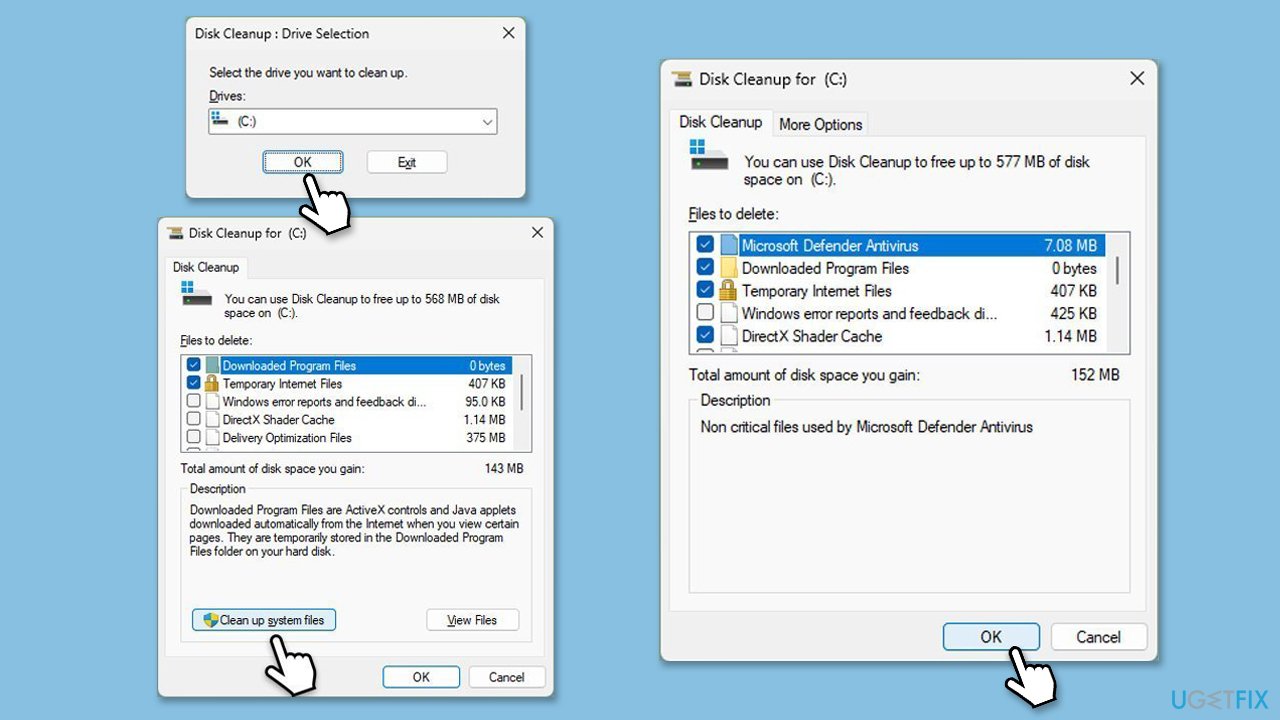
보안 소프트웨어가 업데이트를 방해하는 경우가 있습니다. 바이러스 백신을 일시적으로 비활성화하면 도움이 될 수 있습니다.
- 바이러스 백신 애플리케이션을 엽니다.
- 비활성화 또는 보호 일시중지 옵션을 찾아 선택하세요. 업데이트 설치를
- 다시 시도하세요.
위 내용은 KB5046732를 수정하는 방법은 Windows에서 반복적으로 설치하라는 메시지를 계속 표시합니까?의 상세 내용입니다. 자세한 내용은 PHP 중국어 웹사이트의 기타 관련 기사를 참조하세요!

핫 AI 도구

Undresser.AI Undress
사실적인 누드 사진을 만들기 위한 AI 기반 앱

AI Clothes Remover
사진에서 옷을 제거하는 온라인 AI 도구입니다.

Undress AI Tool
무료로 이미지를 벗다

Clothoff.io
AI 옷 제거제

Video Face Swap
완전히 무료인 AI 얼굴 교환 도구를 사용하여 모든 비디오의 얼굴을 쉽게 바꾸세요!

인기 기사

뜨거운 도구

메모장++7.3.1
사용하기 쉬운 무료 코드 편집기

SublimeText3 중국어 버전
중국어 버전, 사용하기 매우 쉽습니다.

스튜디오 13.0.1 보내기
강력한 PHP 통합 개발 환경

드림위버 CS6
시각적 웹 개발 도구

SublimeText3 Mac 버전
신 수준의 코드 편집 소프트웨어(SublimeText3)
 KB5055612 수정 방법 Windows 10에 설치되지 않습니까?
Apr 15, 2025 pm 10:00 PM
KB5055612 수정 방법 Windows 10에 설치되지 않습니까?
Apr 15, 2025 pm 10:00 PM
Windows 업데이트는 운영 체제를 안정적이고 안전하며 새로운 소프트웨어 또는 하드웨어와 호환하는 데 중요한 부분입니다. 그들은 정기적으로 발행됩니다. b
 일했습니다! Elder Scrolls IV : Oblivion Remastered Crashing을 수정하십시오
Apr 24, 2025 pm 08:06 PM
일했습니다! Elder Scrolls IV : Oblivion Remastered Crashing을 수정하십시오
Apr 24, 2025 pm 08:06 PM
Elder Scrolls 문제 해결 IV : Oblivion Remastered 런칭 및 성능 문제 Elder Scrolls IV : Oblivion Remastered의 충돌, 검은 색 화면 또는 로딩 문제가 발생합니까? 이 안내서는 일반적인 기술 문제에 대한 솔루션을 제공합니다.
 Clair Abscur : 원정 33 UE-Sandfall 게임 충돌? 3 가지 방법!
Apr 25, 2025 pm 08:02 PM
Clair Abscur : 원정 33 UE-Sandfall 게임 충돌? 3 가지 방법!
Apr 25, 2025 pm 08:02 PM
"Clair Absur : Expedition 33"에서 UE-Sandfall 게임 충돌 문제 해결 "Clair Obscur : Expedition 33"은 출시 후 플레이어가 널리 기대했지만 많은 플레이어가 게임을 시작할 때 UE-Sandfall이 충돌하고 마감되는 오류를 겪었습니다. 이 기사는 게임을 매끄럽게하는 데 도움이되는 세 가지 솔루션을 제공합니다. 방법 1 : 시작 옵션을 변경하십시오 스팀 스타트 업 옵션을 변경하여 게임 성능 및 그래픽 설정을 조정하십시오. 시작 옵션을 "-dx11"로 설정하십시오. 1 단계 : Steam 라이브러리를 열고 게임을 찾은 다음 마우스 오른쪽 버튼을 클릭하여 "속성"을 선택하십시오. 2 단계 : 일반 탭에서 시작 옵션 섹션을 찾으십시오.
 Clair Abscur Expedition 33 컨트롤러 PC에서 작동하지 않음 : 고정
Apr 25, 2025 pm 06:01 PM
Clair Abscur Expedition 33 컨트롤러 PC에서 작동하지 않음 : 고정
Apr 25, 2025 pm 06:01 PM
"Clair Obscur : Expedition 33"의 PC 버전의 실패 문제 해결 또한 "Clair Alccur : Expedition 33"컨트롤러의 PC 버전이 제대로 작동하지 않는다는 문제도 발생 했습니까? 걱정하지 마세요, 당신은 혼자가 아닙니다! 이 기사는 다양한 효과적인 솔루션을 제공합니다. "Clair Obscur : Expedition 33"은 PlayStation 5, Windows 및 Xbox Series X/S 플랫폼에서 시작되었습니다. 이 게임은 정확한 타이밍을 강조하는 매력적인 턴 기반 RPG입니다. 그것의 독창성은 전략적이고 빠른 반응의 완벽한 조화입니다. 원활한 작동
 Windows 11 KB5055528 : 새로운 기능 및 설치에 실패하면 어떻게해야합니다.
Apr 16, 2025 pm 08:09 PM
Windows 11 KB5055528 : 새로운 기능 및 설치에 실패하면 어떻게해야합니다.
Apr 16, 2025 pm 08:09 PM
Windows 11 KB5055528 (2025 년 4 월 8 일에 출시) 자세한 설명 및 문제 해결 업데이트 Windows 11 23H2 사용자의 경우 Microsoft는 2025 년 4 월 8 일에 KB5055528 업데이트를 출시했습니다.이 기사에서는이 업데이트 개선 사항을 설명하고 설치 실패에 대한 솔루션을 제공합니다. KB5055528 업데이트 컨텐츠 : 이 업데이트는 Windows 11 23H2 사용자에게 많은 개선 사항과 새로운 기능을 제공합니다. 파일 탐색기 : 개선 된 텍스트 스케일링 및 파일 열기/저장 대화 상자 및 복사 대화 상자에 대한 접근성 향상. 설정 페이지 : 프로세서, 메모리, 스토리지 및 G를 신속하게 볼 수 있도록 "상단 카드"기능이 추가되었습니다.
 Elder Scrolls IV : 망각 리마스터 치명적인 오류, 빠른 수정
Apr 25, 2025 pm 08:05 PM
Elder Scrolls IV : 망각 리마스터 치명적인 오류, 빠른 수정
Apr 25, 2025 pm 08:05 PM
Elder Scrolls IV : Oblivion Remastered 충돌 문제 PS5, Xbox Series X/S 및 Windows 용으로 2025 년 4 월 22 일에 출시 된 Elder Scrolls IV : Oblivion Remastered는 멋진 비주얼과 개선 된 게임 플레이를 자랑합니다. 그러나 일부 플레이어는 경험합니다
 오류 0x80070643 Windows 10 KB5057589 이후 필수 사항을 배우십시오
Apr 16, 2025 pm 08:05 PM
오류 0x80070643 Windows 10 KB5057589 이후 필수 사항을 배우십시오
Apr 16, 2025 pm 08:05 PM
Microsoft의 Windows 10 Winre 업데이트 글리치 : 오류 0x80070643 설명 1 년이 지난 후에도 Microsoft는 여전히 Winre 업데이트 문제로 어려움을 겪고 있습니다. 최근 Windows 10 KB5057589 업데이트는 오류 0x80070643을 Light에 가져 왔습니다. 이 기사는 탐구합니다
 해결되었습니다! 비디오 메모리 오류로 인해 망각을 수정하십시오
Apr 24, 2025 pm 08:11 PM
해결되었습니다! 비디오 메모리 오류로 인해 망각을 수정하십시오
Apr 24, 2025 pm 08:11 PM
"텍스처를 할당하려는 비디오 메모리를 리마 이스트"오류는 플레이어가 게임을 즐기지 못하게하는 실망스러운 문제입니다. 이 안내서는이 문제를 해결하기위한 간단한 솔루션을 제공합니다. 이 오류가 발생할 수 있습니다






